La Maschera di Base — "Lights"
Le Maschera di luminosità non sono altro che selezioni basate sui valori di luminosità dell'immagine. La maschera di luminosità di base, chiamata "Lights" seleziona i pixel in modo direttamente proporzionale alla loro luminosità. Ci sono tre modi diversi per creare questa maschera di luminosità di base (Figura 1). Ti elenco tutte e tre le alternative, ma ne basta una sola per creare la selezione.
- Premi Ctrl-Alt+~. Tieni premuti i tasti Ctrl e Alt e premi la "tilde", che è appena a sinistra del numero "1" sulla tastiera americana. Se non disponi di una tastiera americana, usa l'alternativa 1 o la 2. Se usi CS4, CS5, or CS6 l'opzione è ora Ctrl-Alt+2.
- Ctrl+Clic sul canale RGB. Tieni premuto il tasto Ctrl e clicca sulla miniatura dell'immagine del canale RGB composito.
- Trascina il canale RGB sul pulsante Carica selezione nella parte inferiore della palette Canali.
Figura 1
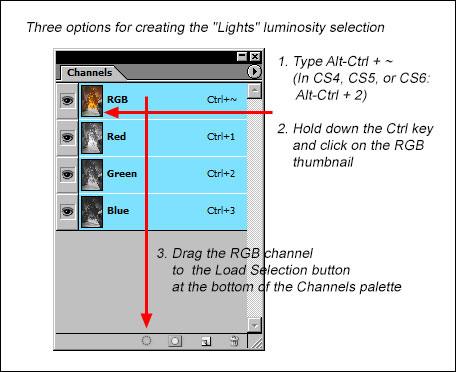
|
Sull'immagine appaiono le formiche in marcia che definiscono la selezione (Figura 2).Dal momento che Photoshop fa marciare le formiche solo intorno ai pixel selezionati almeno al 50% e poiché questa selezione è basata sulla luminosità dell'immagine, i tratteggi appaiono solo intorno ai pixel che sono almeno al 50% grigi o chiari. Ne parleremo più avanti. Per ora dovrebbe essere ovvio che le formiche in marcia delimitano le aree più chiare dell'immagine.
Figura 2
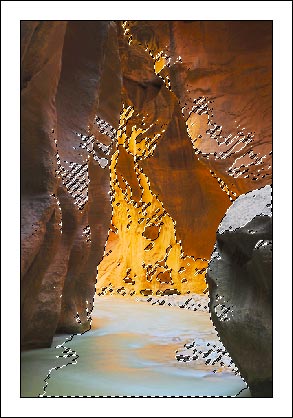
|
Una volta creata la selezione delle parti chiare dell'immagine, conviene salvarla, in modo da poterla ricaricare più avanti. Si fa così:
- Click sul pulsante Salva selezione nella parte inferiore della Palette Canali. Appare un canale chiamato Alpha 1" (Figura 3).
- Doppio clic sul nome "Alpha 1" per rinominarlo in "Lights" (Figura 4).
- Clicca sul canale RGB composito per riattivarlo e per ripristinare la visualizzazione a colori. (Figura 4).
- Infine Ctrl+D per disattivare la selezione.
Figura 3
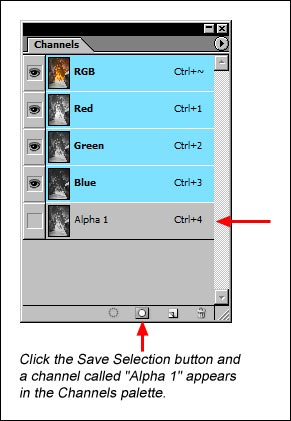
|
Figura 4
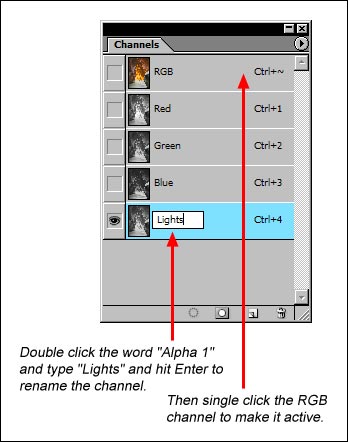
|
Fatto! Questo è tutto ciò che serve per creare la maschera di luminosità Lights per le parti chiare dell'immagine. Ci vuole più tempo a spiegarlo che a farlo, ma una volta provato vedrai che è davvero facile.
Tecnicamente, nei passaggi appena visti abbiamo creato un canale alfa a partire da una selezione. Il canale alfa diventerà effettivamente una maschera solo quando verrà applicato a un livello nella palette Livelli. Tuttavia, le maschere e i canali alfa sembrano del tutto uguali, solo risiedono su palette diverse. Così d'ora in poi userò il termine "maschera" per descriverli entrambi.
| PRECEDENTE—Introduzione |
| SEI QUI—La Maschera di Base—"Lights" |
| SUCCESSIVO—Conoscere le Maschere |
| Usare La Maschera "Lights" |
| Maschere Differenti per Toni Differenti |
| La Chiave è Sperimentare |
| Come ottenere le Azioni |